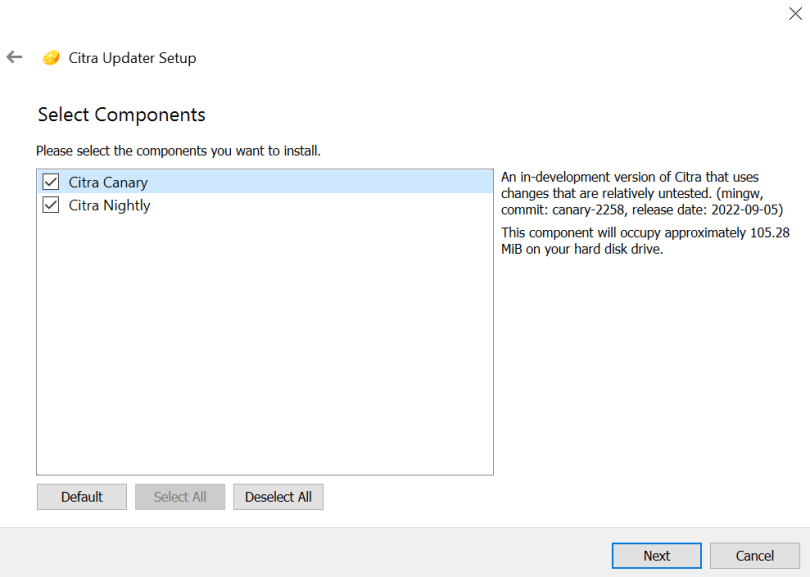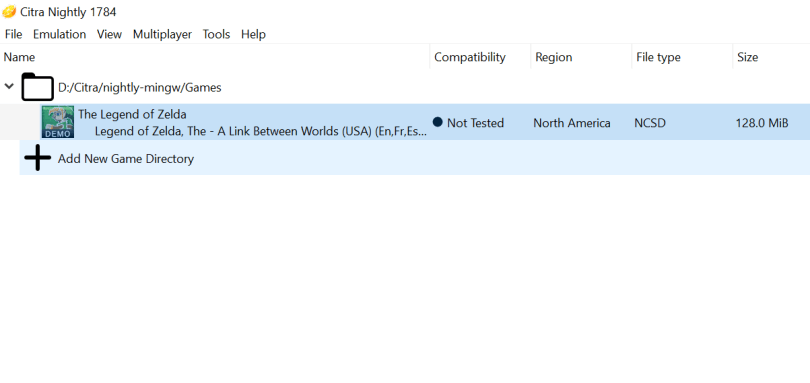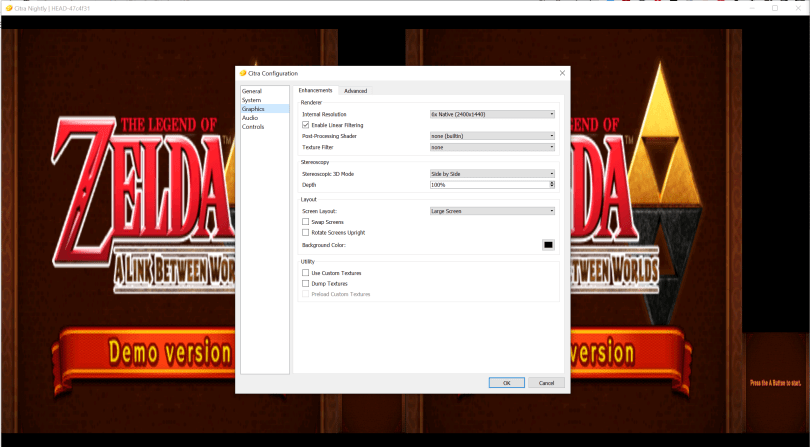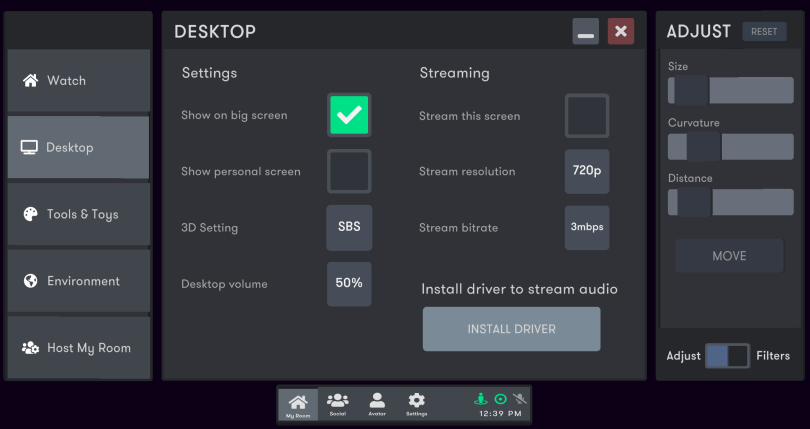Nintendos unika 3D-handdator återvänder från graven med hjälp av VR.
Nintendo 3DS handdator blåste bort oss när den släpptes redan 2011 med sin förmåga att producera iögonfallande stereoskopiska 3D-effekter utan behov av glasögon. Liksom många andra konsoler är 3DS tillgänglig att spela som emulator, men du kommer inte att få uppleva 3D-effekten genom att emulera den på en vanlig skärm.
Men med hjälp av ett VR-headset kan du emulera 3DS i all dess stereoskopiska 3D-härlighet bara genom att följa några enkla steg.
Installera 3DS-emulatorn
Det finns en handfull olika 3DS-emulatorer där ute men vi kommer att använda Citra för syftet med den här guiden eftersom den ofta anses vara den bästa. Navigera till nedladdningssida här och börja ladda ner Citra för ditt operativsystem.
Öppna den nedladdade filen och du blir ombedd att välja en installationsmål. Det ger dig sedan valet att installera Citra Nightly och Citra Canary. Citra Nightly är den pålitliga testade versionen medan Citra Canary är samma som Citra Nightly men innehåller ytterligare experimentella funktioner som väntar på granskning.
Vi rekommenderar att du installerar båda versionerna men använder Citra Nightly eftersom det är den mer stabila versionen; byt bara till Citra Canary när du stöter på en ROM (en digital kopia av ett spel) som inte fungerar som det ska med Citra Nightly. Om både Citra Nightly och Citra Canary inte kan köra en viss ROM, är chansen stor att den inte är kompatibel med emulatorn.
Laddar ROM
Nu när Citra är installerat måste vi ladda upp några ROM för att spela. Klicka på "+"-symbolen i huvudfönstret i Citra för att lägga till en målmapp för dina ROM-skivor. Försök att hålla alla dina ROM på en enda plats så att de lätt kan hittas och nås.
Var man hittar ROM-skivor, hur man får dem att fungera och lagligheten för att äga dem ligger utanför den här guidens omfattning. Om du ändå bestämmer dig för att ladda ner ROM-skivor, se till att göra dina läxor i förväg eftersom det finns skadliga ROM-sidor som kommer att paketera alla typer av otäcka överraskningar tillsammans med din nedladdning.
Se också till att kontrollera Citra Spelkompatibilitetslista eftersom vissa ROM-skivor fungerar bättre än andra, medan andra helt enkelt inte fungerar alls. När du har dina ROM, detta praktisk videoguide kommer att visa dig hur du får dem att arbeta med Citra.
3DS-emulatorinställningar
Nu när vi har vår emulator och ROM är vi nästan redo att spela, men först måste vi bekanta oss med några inställningar. Öppna Citra, gå in i "Emulering" och sedan "Konfigurera" och ett fönster bör öppnas som visar emuleringsinställningarna.
Flikarna "Allmänt" och "System" låter oss ändra emuleringshastigheten och CPU-klockhastigheten. Att ändra dessa inställningar kan orsaka alla möjliga problem i spelet så vi rekommenderar att du låter dem vara ifred om du inte vet vad du ger dig in på.
Fliken "Grafik" har en rullgardinslista som heter "Intern upplösning" som låter dig justera upplösningen för att förbättra bilderna. Kom bara ihåg att bara öka upplösningen så långt som din hårdvara tillåter. Om spelet släpar efter är det värt att ta ner upplösningen ett snäpp för att se om det förbättrar prestandan.
På samma flik "Grafik", gå till "Skärmlayout" och välj "Sida vid sida". Aktivering av denna inställning kommer att spegla Citra-skärmen horisontellt och är avgörande för att uppleva stereoskopisk 3D. Du kan också leka med "Depth"-inställningen (ju högre % desto större djupeffekt) och "Screen Layout" för att passa dina önskemål.
Slutligen finns det fliken "Kontroller" som är ganska självförklarande och låter dig mappa dina kontroller till din valda metod för att styra spelet.
Spelar 3DS i Bigscreen Beta
Om du inte har det Storskärm Beta redan är det tillgängligt att ladda ner och använda gratis. Gå över till Bigscreen webbplats, välj "Ladda ner" och välj din plattform. När det är installerat, anslut ditt headset till datorn och ladda upp Storskärm Beta. Om det är första gången du använder Stor skärm, kommer du att presenteras med en handledning som vi rekommenderar att du går igenom minst en gång.
Ta av ditt headset och ladda ett ROM med Citra i helskärmsläge (välj "Visa" och sedan "Helskärm"). Om du sätter på ditt headset igen bör du se Citra presenterad på Stor skärm biografliknande display inuti ditt headset.
Slutligen, gå in på Stor skärm "Hem"-menyn, välj "Mitt rum" och sedan "Skrivbord" och du bör se ett alternativ som heter "3D-inställning". Se till att detta är inställt på "SBS" som står för sida vid sida. Aktivering av 3D SBS kommer att slå samman de två speglade Citra-skärmarna till en och ge dig 3D-effekten, och nu är du igång!
Ett sista tips är att leka med de olika miljöerna som Stor skärm har att erbjuda. Jag nördade till exempel helt ut genom att ändra miljön till skogsmark så att det skulle kännas lite som att jag satt i Kokiri-skogen och spelade zelda.
Bildkredit: Tony Mowbray
- AR / VR
- blockchain
- blockchain konferens ar
- blockchain konferens vr
- coingenius
- kryptokonferens ar
- kryptokonferens vr
- utvidgad verklighet
- Meta quest
- måluppdrag 2
- Metavers
- blandad verklighet
- nyheter
- oculus
- oculus-spel
- OPPO
- pc vr
- plato
- plato ai
- Platon Data Intelligence
- PlatonData
- platogaming
- robotinlärning
- telemedicin
- telemedicinföretag
- Virtual reality
- virtuell verklighet spel
- virtual reality-spel
- vr
- VRScout
- zephyrnet